windows server》搭建Web服务器Word格式文档下载.docx
《windows server》搭建Web服务器Word格式文档下载.docx》由会员分享,可在线阅读,更多相关《windows server》搭建Web服务器Word格式文档下载.docx(14页珍藏版)》请在冰豆网上搜索。
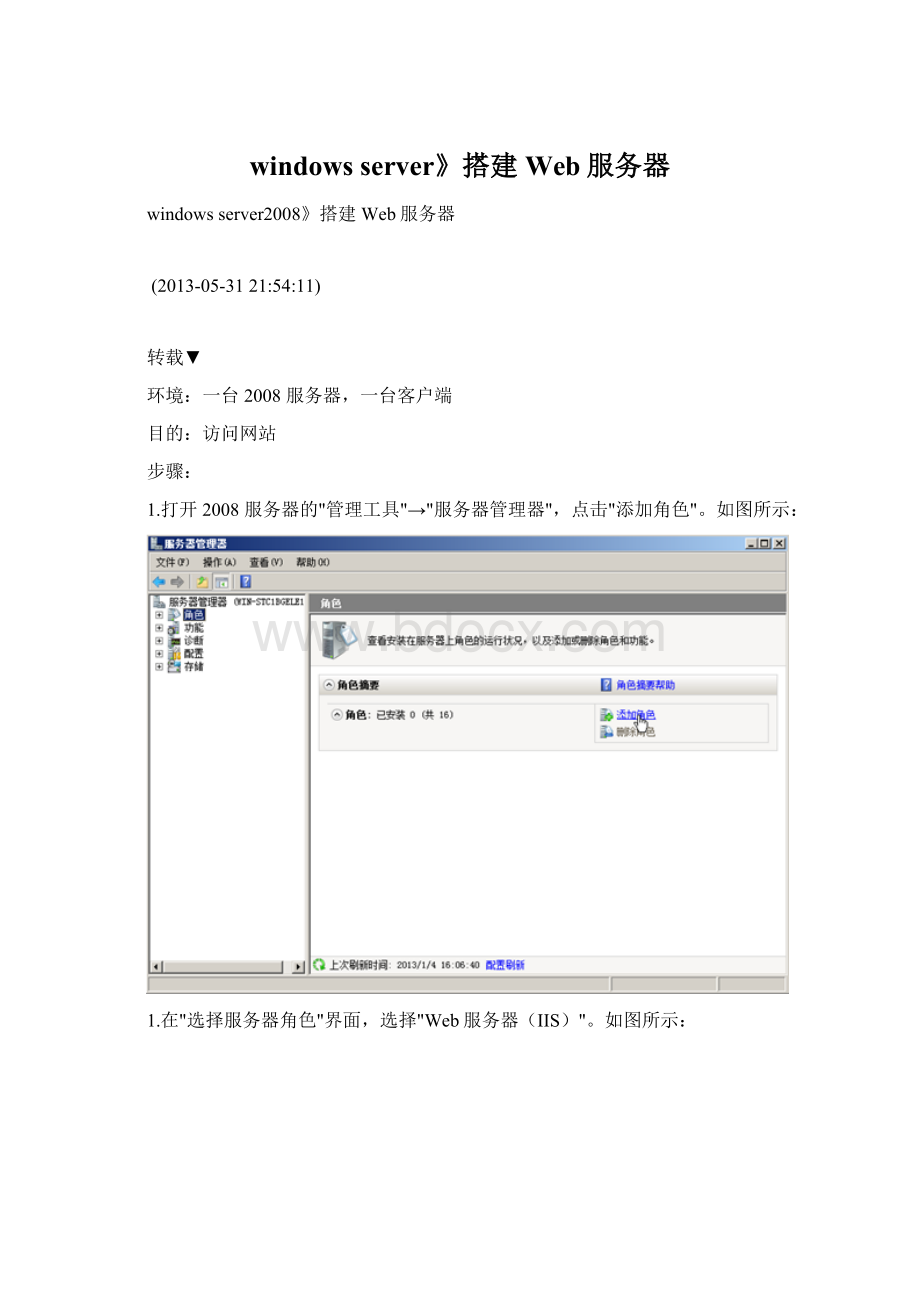
环境:
一台2008服务器,一台客户端
目的:
访问网站
步骤:
1.打开2008服务器的"
管理工具"
→"
服务器管理器"
,点击"
添加角色"
。
如图所示:
1.在"
选择服务器角色"
界面,选择"
Web服务器(IIS)"
1.在选择"
Web服务器"
角色是,会弹出如图所示窗口,点击"
添加必需的功能"
,然后点击"
下一步"
Web服务器简介(IIS)"
界面,直接点击"
2.在"
选择角色服务"
界面,默认设置,直接点击"
确认安装选择"
界面,确认安装信息,点击"
安装"
1.查看安装进度,如图所示:
1.安装成功。
1.打开"
开始"
Internet信息服务(IIS)管理器"
,展开节点。
1.右键目标网站名,在弹出的菜单中,选择"
编辑绑定"
网站绑定"
界面,点击"
编辑"
编辑网站绑定"
界面,选择IP地址,可以选择具体的一个IP地址,也可以选择全部为分配(这里举例,就选择一个具体的IP地址),然后点击"
确定"
1.点选目标网站名,在中间窗口双击"
默认文档"
1.在中间窗口显示的是系统默认的文档,通过右边窗口中的"
添加、删除、上移、下移"
来编辑默认文档。
管理网站"
高级设置"
界面,设置网站的物理路径、连接超时、最大并发连接数、最大带宽。
注:
以上操作是通过IP地址访问网站。
在"
窗口,点击"
,在"
窗口中,输入主机名(可事先在DNS服务器上创建,也可之后创建)。
做此操作后,访问网站时,就要用完全合格域名来进行访问,IP地址就访问不了了。
1.完成以上操作后,就可以在客户端上进行访问。
如果是用域名来访问,客户端的DNS服务器的IP还需配置。
本次举例是将DNS服务和Web服务安装在一台主机上,IP地址为:
192.168.1.1。
如果访问网站需要身份认证(接着上面的步骤)
,找到如图所示位置,然后点击"
添加角色服务"
基本身份验证、Windows身份验证、摘要式身份验证"
三项,然后点击"
界面,确认安装信息,然后点击"
1.安装完成。
ActiveDirectory用户和计算机"
界面新建用户,如图所示:
,展开节点,单击目标网站名,在中间窗口双击"
身份验证"
1.如图所示,可以看到刚添加的三种身份验证,并依次右键,在弹出的菜单中,选择"
启用"
1.同时,将"
匿名身份验证"
给禁用。
1.当再在客户端上访问网站时,就会出现如图所示窗口,输入正确的用户名和密码就可以继续访问网站。